Първо, опитайте да стартирате Discord с администраторски права
- За да коригирате фаталната грешка в Javascript на Discord, стартирайте приложението като администратор, изтрийте кеша на приложението, променете името на файла за актуализиране или преинсталирайте Discord.
- Продължете да четете, за да научите подробните стъпки за отстраняване на проблема.
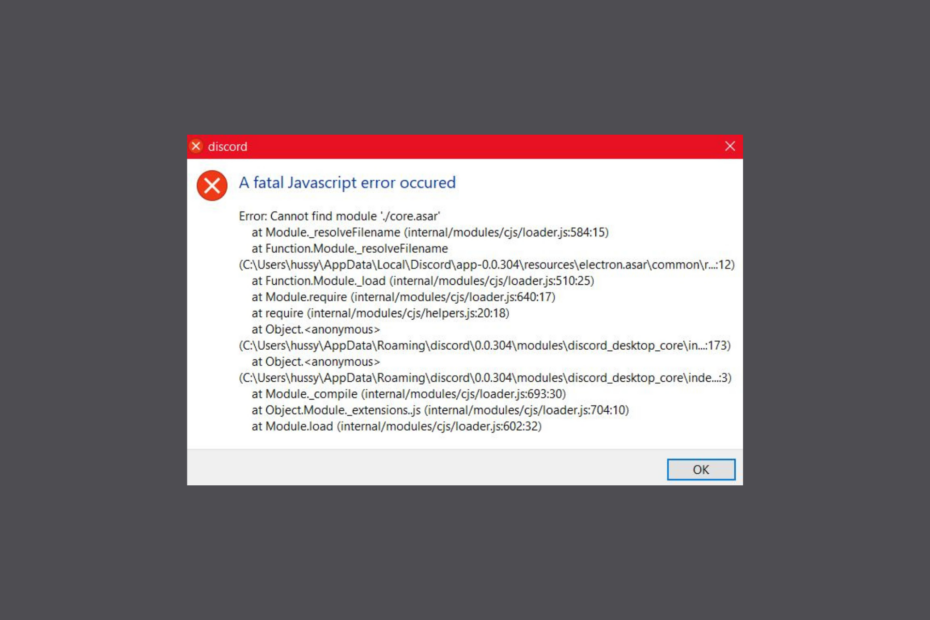
Много потребители се оплакаха, че срещат фаталната грешка в Javascript на Discord, когато се опитват да стартират приложението. В това ръководство ще обсъдим често срещаните причини и ще предложим тествани от експертите на WR методи за бързо отстраняване на проблема.
Какво причинява грешката Discord Fatal Javascript?
- Повредено приложение Discord или намеса на антивирусна програма.
- Проблемът с конфигурациите, което означава, че пакетите с данни не могат да се синхронизират с облачната услуга.
- Качествената услуга Windows Audio Video Experience не работи според очакванията.
- Как мога да коригирам фаталната грешка в Javascript на Discord?
- 1. Изтрийте кеша на приложението
- 2. Стартирайте играта като администратор
- 3. Променете услугата Quality Windows Audio Video Experience
- 4. Изпълнете командата gpudate
- 5. Деактивирайте хардуерното ускорение
- 6. Променете името на файла за актуализация
- 7. Преинсталирайте играта
Как мога да коригирам фаталната грешка в Javascript на Discord?
Преди да продължите с каквито и да било стъпки за коригиране на фаталната грешка в Javascript на Discord, преминете през следните предварителни проверки:
- Рестартирайте компютъра си и се уверете, че сте влезли с потребителския акаунт с администраторски права.
- Деактивирайте временно антивирусната програма на трета страна и изключете VPN, ако е свързан.
1. Изтрийте кеша на приложението
Как тестваме, преглеждаме и оценяваме?
През последните 6 месеца работихме върху изграждането на нова система за преглед на начина, по който създаваме съдържание. Използвайки го, ние впоследствие преработихме повечето от нашите статии, за да предоставим действителна практическа експертиза по ръководствата, които направихме.
За повече подробности можете да прочетете как тестваме, преглеждаме и оценяваме в WindowsReport.
- Натиснете Windows + Р за да отворите Бягай прозорец.
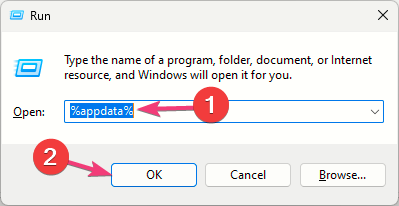
- Тип %appdata% и щракнете Добре за да отворите Роуминг папка в AppData указател.
- Намерете Раздор, изберете го и щракнете върху Изтрий икона от горното меню.
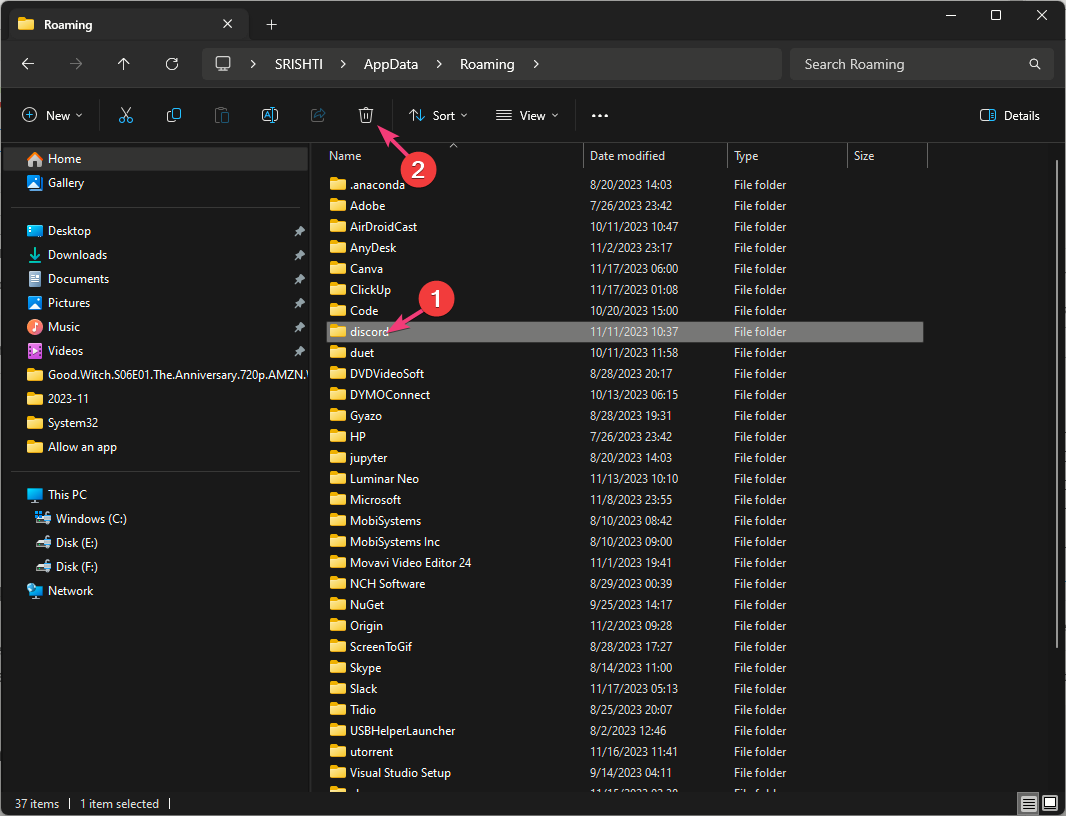
- След това излезте от Роуминг папка и щракнете върху Местен папка, за да я отворите.
- Намерете и изберете Раздор папка и щракнете върху Изтрий икона от горното меню, за да го премахнете.
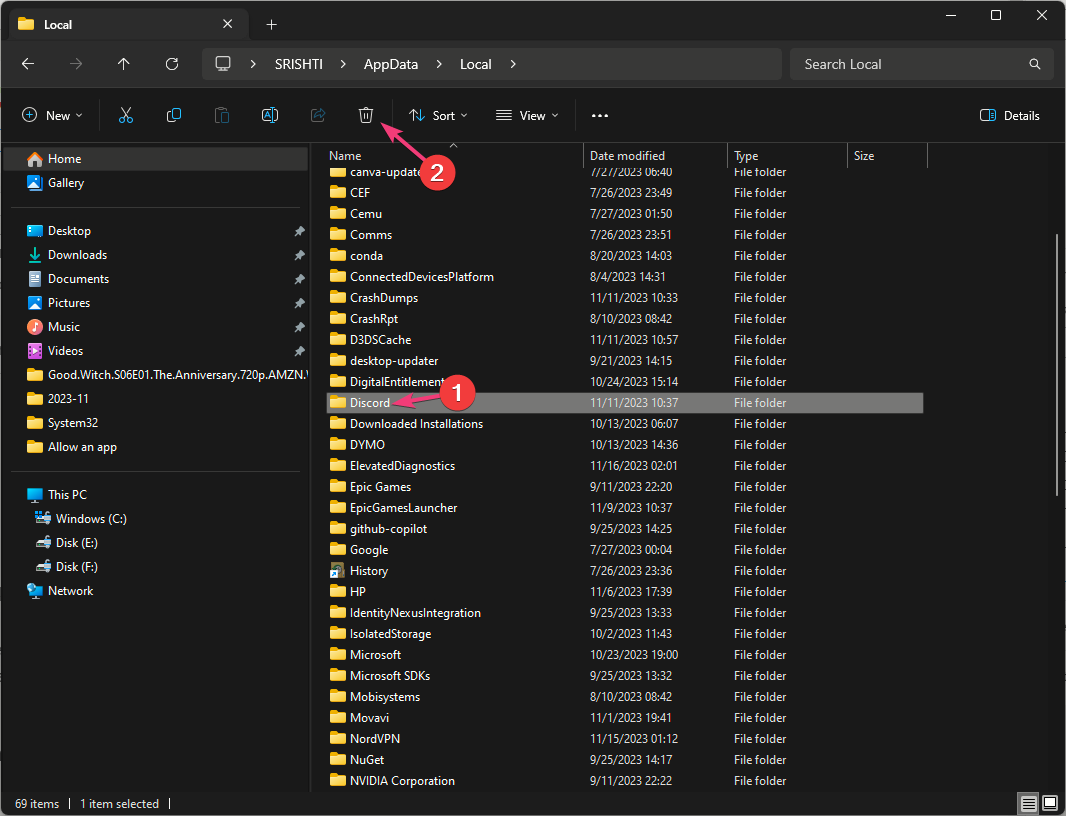
- Стартирайте играта, влезте с вашите идентификационни данни и проверете дали проблемът продължава.
Изчистването на данни от Discord може да помогне за коригиране на повредени файлове, които предизвикват проблеми и ви позволява да разрешите Повишена латентност на API въпроси и грешка 1105 на Discord.
2. Стартирайте играта като администратор
- От стартовото меню или работния плот намерете Discord, щракнете с десния бутон и изберете Имоти.
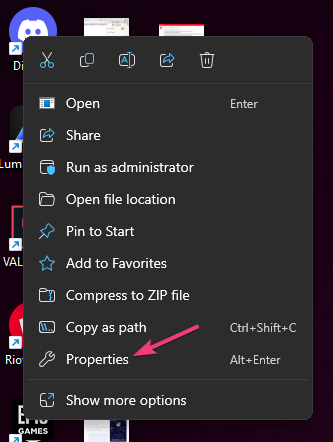
- На Имоти прозорец, изберете Съвместимост раздел.
- Изберете Стартирайте тази програма в режим на съвместимост за & избирам Windows 8 от падащия списък.
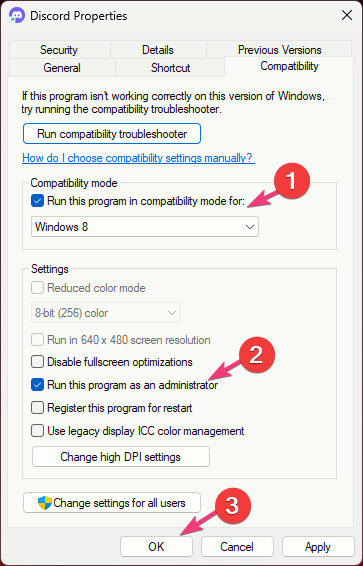
- Под Настройки, поставете отметка до Стартирайте тази програма като администратор.
- Кликнете Приложи, тогава Добре за да запазите промените.
3. Променете услугата Quality Windows Audio Video Experience
- Натиснете Windows + Р за да отворите Бягай прозорец.
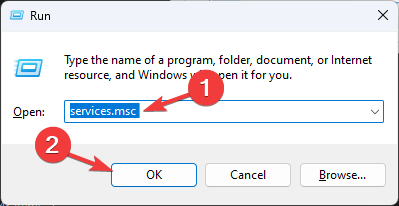
- Тип услуги.msc и щракнете Добре за да отворите Услуги ап.
- Намерете и щракнете двукратно върху Качествено Windows Audio Video изживяване обслужване.
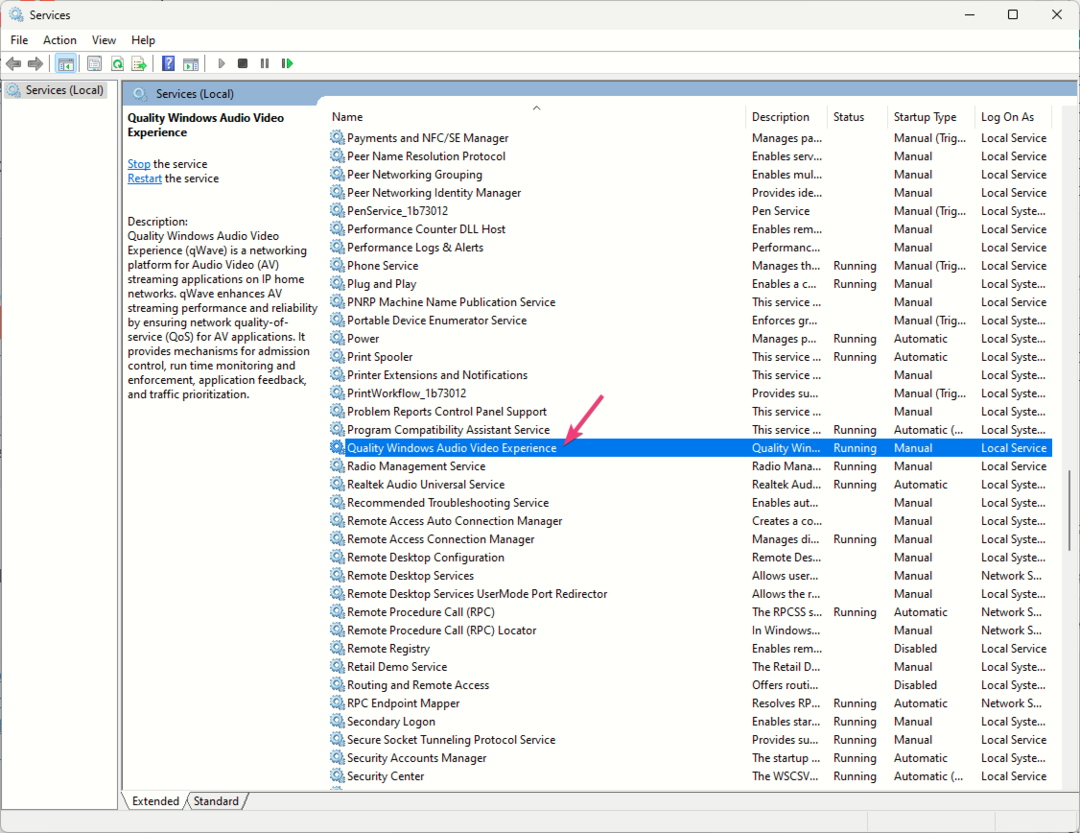
- След като спрете, щракнете Започнете за да го рестартирате.
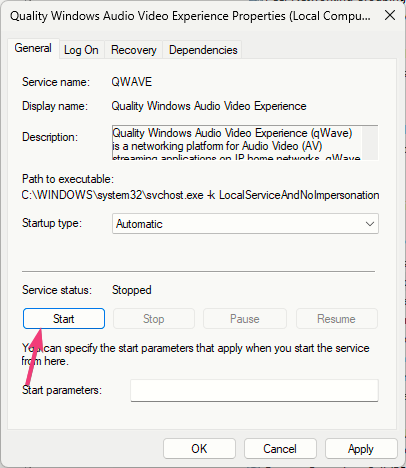
- На следващо място, за Тип стартиране, избирам Автоматично от падащото меню и щракнете Добре за да потвърдите.
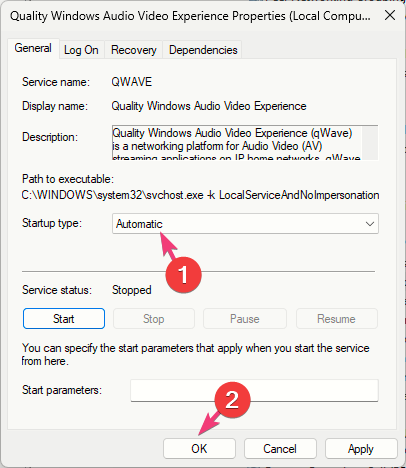
- Windows Phone Link става Mobile Devices, въвеждайки нови настройки
- Компютрите с Windows ще претърпят промени, за да станат съвместими с EEA до 6 март 2024 г
- Windows 11 дебютира с 10 нови визуализации на естествени гласове за Разказвач
- Поправка: Фонът на заключен екран се връща към син екран в Windows 11
- Грешка 1067: Процесът прекъсна неочаквано [Коригиране]
4. Изпълнете командата gpudate
- Натиснете Ctrl + Shift + Esc за да отворите диспечера на задачите.
- Отидете на процеси раздел, щракнете с десния бутон Раздори щракнете Последна задача.

- Натисни Windows ключ, вид cmd в лентата за търсене и щракнете Изпълни като администратор.

- Въведете следната команда, за да актуализирате актуализацията на политиката в Windows, и натиснете Въведете:
gpupdate /force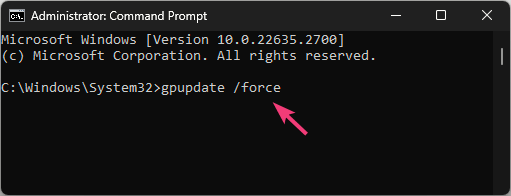
- След като бъде изпълнено, затворете прозореца на командния ред, след което рестартирайте компютъра.
5. Деактивирайте хардуерното ускорение
- Натисни Windows ключ, вид раздор в лентата за търсене и щракнете Отворете.
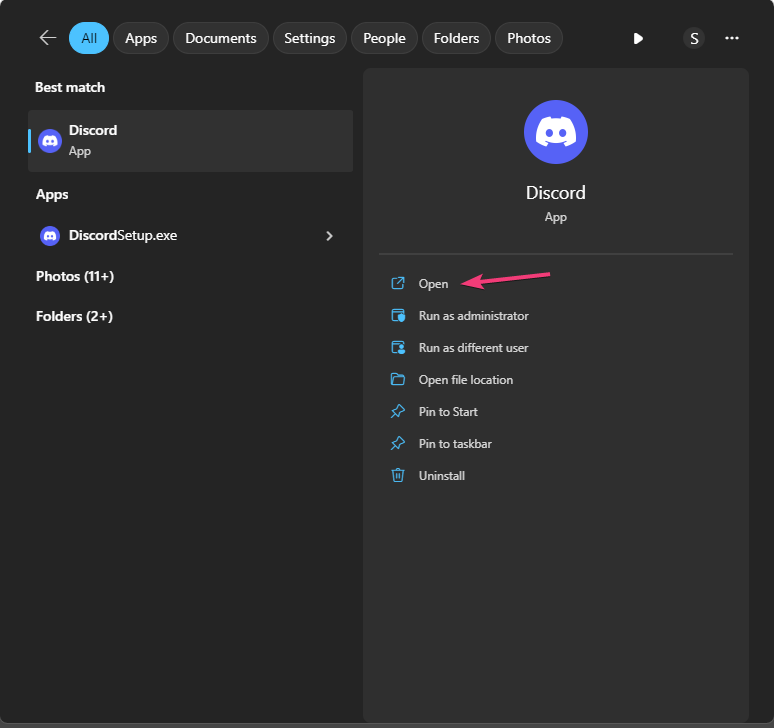
- Щракнете върху Потребителски настройки икона от изображението на профила.
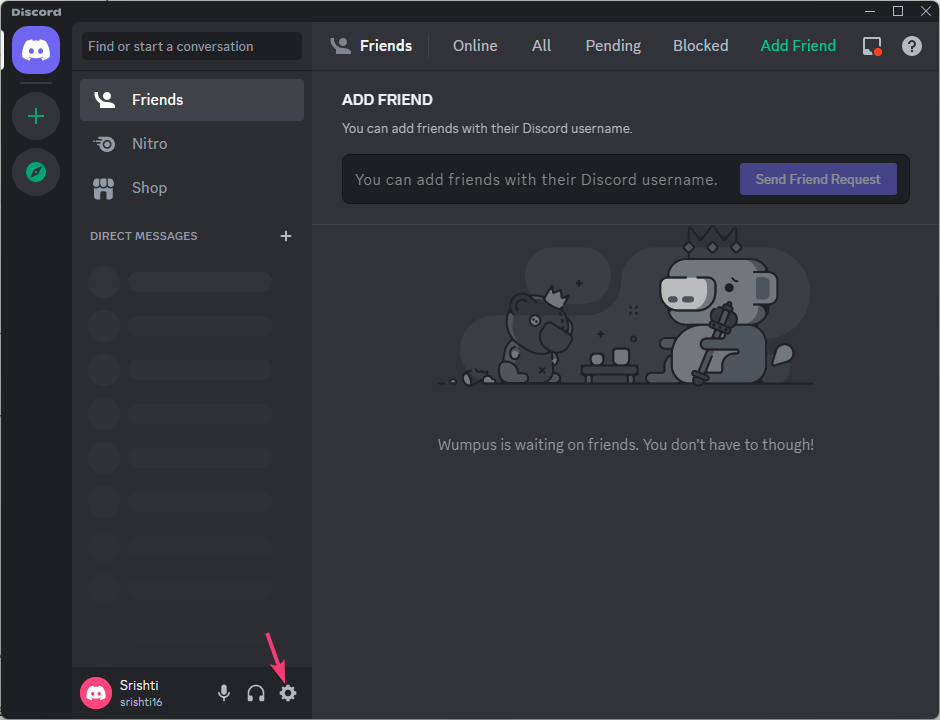
- Отидете на Настройки на приложението от левия прозорец и щракнете Разширено.
- Изключете превключвателя до Хардуерно ускорение.
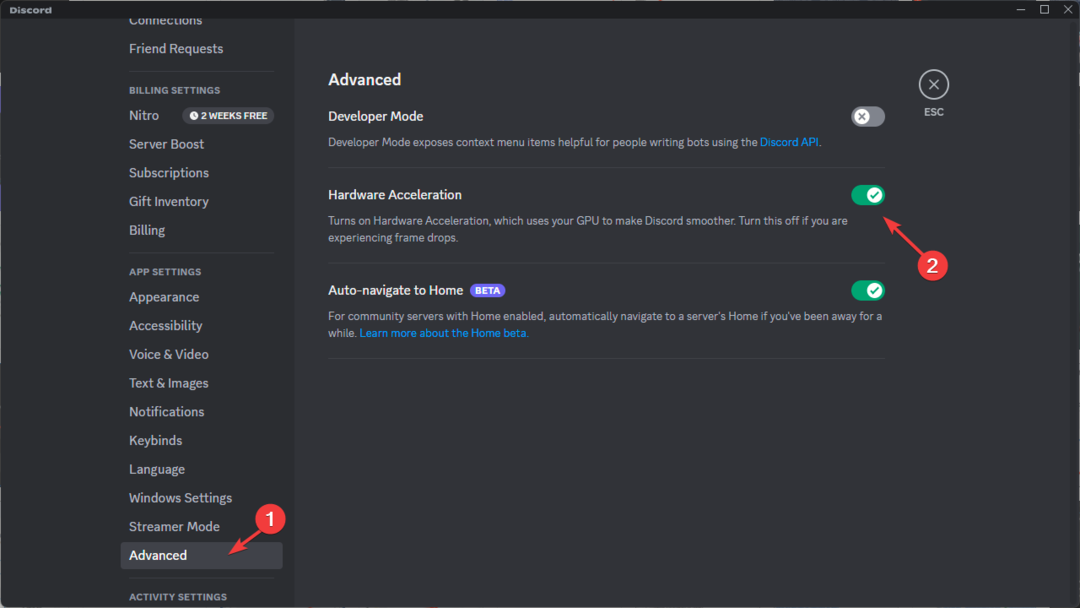
- Рестартирайте Discord, за да проверите дали проблемът продължава.
Препоръчително е тази функция да остане включена за по-добра производителност; ако обаче системната ви конфигурация не го поддържа, може да се сблъскате с проблеми като тези.
6. Променете името на файла за актуализация
- Натиснете Ctrl + Shift + Esc за да отворите диспечера на задачите.
- Отидете на процеси раздел, щракнете с десния бутон Раздори щракнете Последна задача.

- Натиснете Windows + д за да отворите прозореца на File Explorer.
- Навигирайте до този път след замяна
с името на вашия потребителски акаунт: C:\Users\\AppData\Local\Discord - Намерете Update.exe файл, изберете го, щракнете върху Преименуване икона, след което променете името на Update1.exe.
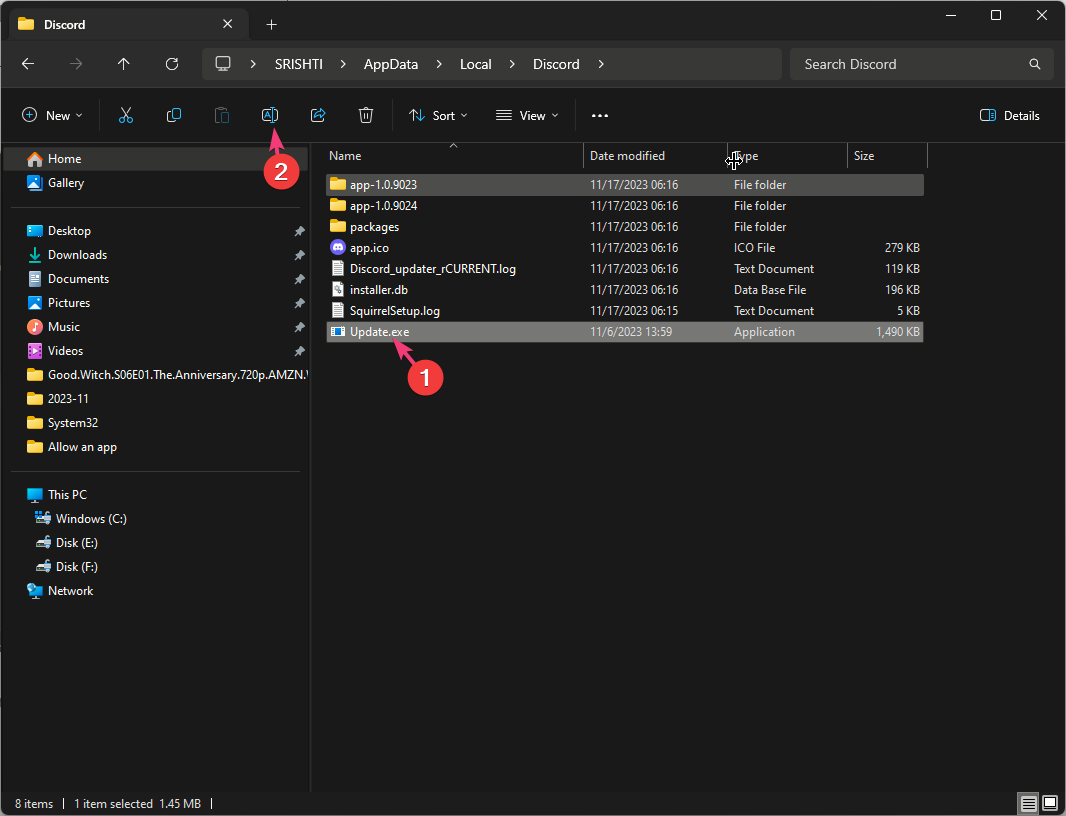
- Рестартирайте компютъра си, за да влязат в сила промените.
7. Преинсталирайте играта
- Натиснете Windows + аз за да отворите Настройки ап.
- Отидете на Приложения, след което щракнете Инсталирани приложения.
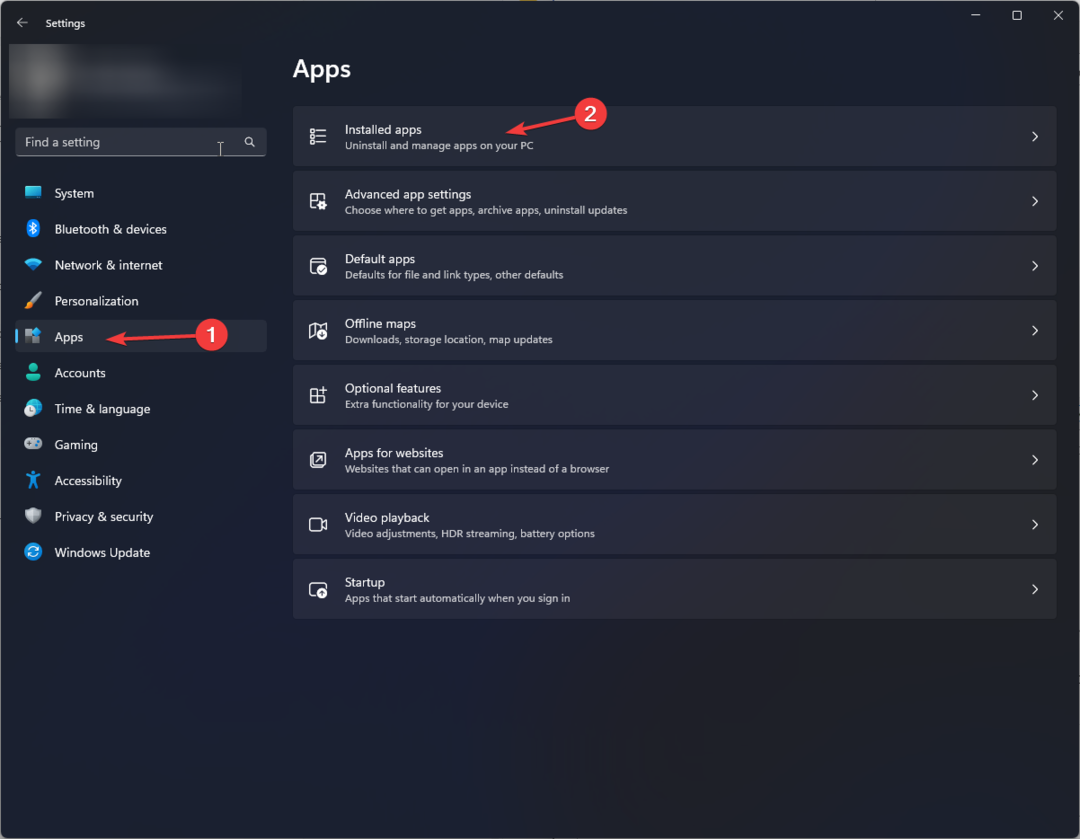
- Търся Раздор, щракнете върху три точки икона, след което изберете Деинсталиране.
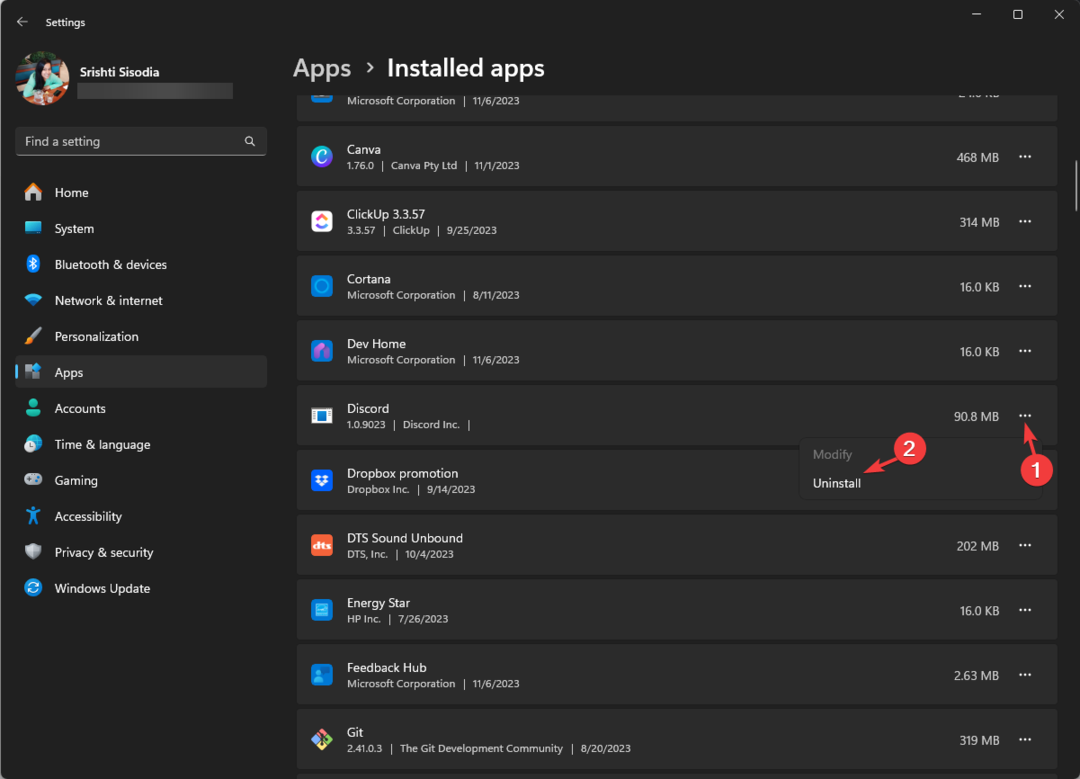
- Кликнете Деинсталиране отново, за да потвърдите действието.
- Отидете на Официален уебсайт на Discord и щракнете Изтегляне за Windows.
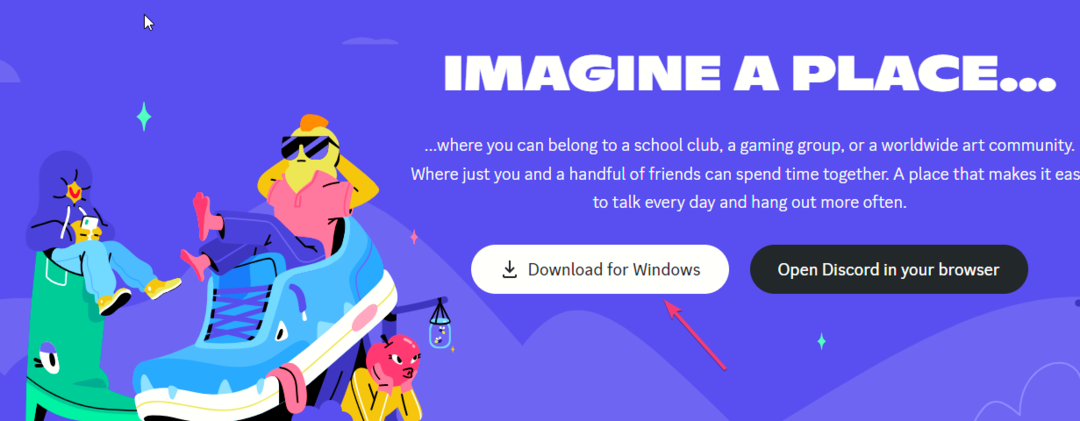
- Щракнете двукратно върху изтегления файл, за да инсталирате Discord.
- След инсталиране проверете дали проблемът продължава.
Преинсталирането на приложението Discord е универсално решение за други проблеми като Discord няма да се отвори; прочетете това ръководство, за да научите повече.
В случай, че нищо не ви е помогнало, опитайте да направите нов потребителски акаунт в Windows, след това инсталирайте Discord за този акаунт и проверете дали проблемът продължава.
Ако имате някакви въпроси или предложения по темата, не се колебайте да ги споменете в секцията за коментари по-долу.


![Грешка в Discord 1105: Как да я поправите [Ръководство за 2023 г.]](/f/f0ee9c03a60954f43bd96fe8c07e54ea.png?width=300&height=460)